时间:2019-09-26 16:08:23 作者:lizhu 来源:系统之家 1. 扫描二维码随时看资讯 2. 请使用手机浏览器访问: https://m.xitongzhijia.net/xtjc/20190926/164541.html 手机查看 评论 反馈
AutoCAD 2010是一款拥有众多功能,能够帮助用户轻松绘制图纸的CAD软件,其可以应用的领域非常广泛,可以应用在室内设计,电器、制作业等。那么,AutoCAD 2010怎么激活呢?下面,我们就一起往下看看AutoCAD2010安装激活教程吧!
方法步骤
1、首先在本站下载好软件,总共有两个文件,一个是AutoCAD2010注册机,一个是AutoCAD2010 32位版源文件。注意:AutoCAD2010注册机有可能会报毒,注册机下载之前请关闭杀毒软件;
2、下载好两个文件之后,先打开AutoCAD2010的源文件,进行安装。双击文件开始安装,软件将自动解压出来;
3、解压完成后,软件将自动弹出安装界面,选择简体中文版后,点击“安装产品”按纽;

4、默认只安装Autocad2010,下面的Autodes Kdesignr Eview2010可以根据自身的需要选择安装;

5、选择“我接受”;

6、输入序列号和密钥,使用下列序列号:356-72378422,666-69696969,667-98989898,400-45454545或653-12354321等任意一个产品序列号,产品密钥一律为001B1;
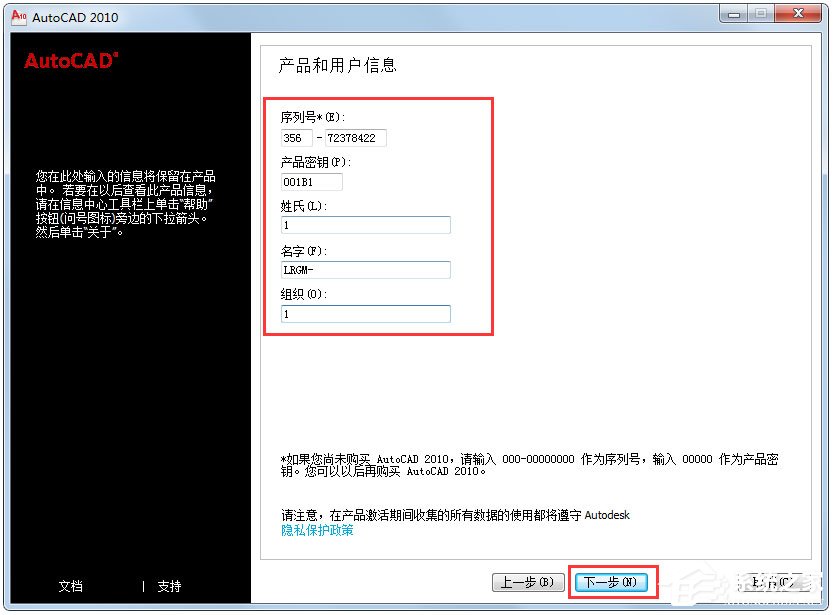
7、选择要配置的产品,这一步一般按默认操作,然后点击安装;

8、软件自动安装vc2008、dirextx9.0等组件;
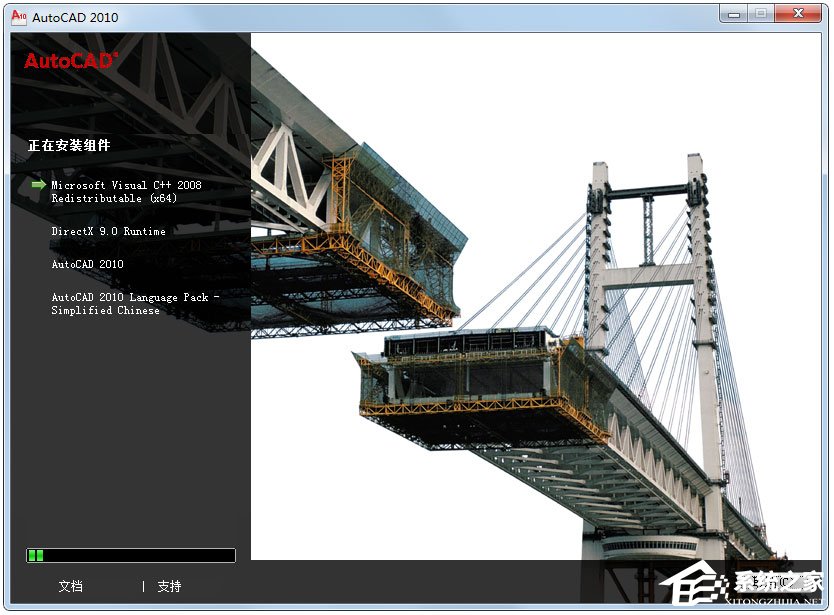
9、软件成功安装;

10、软件安装成功会提示有30天试用,这是会弹出窗口,点“激活”(如果安装完打开没有,打开软件就会弹出,提示你),会弹出下面的窗口,选择上“输入激活码”和”粘贴激活码”;


11、下载注册机,Win7以上的用户需要“右键”——“以管理员身份运行”,如果不用管理员打开,会导致激活失败,请注意;
12、把AutoCAD2010软件中的“申请号”复制到注册机中的“Request”处;
13、点击AutoCAD2010注册机中的“Generate”按纽,再点击“Mem Patch”弹出“Successfully patched”窗口;
14、把AutoCAD2010注册机中的“Activation”中的激活码复制到AutoCAD2010软件中的激活码,点击“下一步”;
15、完成激活,永久免费使用AutoCAD2010了。

发表评论
共0条
评论就这些咯,让大家也知道你的独特见解
立即评论以上留言仅代表用户个人观点,不代表系统之家立场